Web Application Development în Eclipse, doar blog despre Java

IDE Eclipse - un mediu puternic pentru dezvoltarea în Java. Dezvoltatorii prefera ușurința de formare uzabilitate. În acest articol ne vom uita la instrucțiunile detaliate cu privire la dezvoltarea de aplicatii web (JSP / Servlet) în Eclipse cu container de servlet Apache Tomcat.
Faza pregătitoare
Pentru a dezvolta aplicatii web avem nevoie de o versiune a Eclipse IDE pentru Java EE Developers. precum și Apache Tomcat. Pentru a simplifica discuția, să presupunem că directorul de instalare Tomcat este% TOMCAT_HOME%, în acest exemplu /opt/apache-tomcat-7.0.6/.
Pentru a depana proiectul într-un container servlet, este necesar să se adauge în Eclipse:
- Fișier / Nou / Server / Server:
- Definiți un nou server. Aceasta deschide o fereastră în care trebuie să selectați adaptorul. Ultimul Eclipse explică modul în care doriți să interacționeze cu containerul servlet. Deoarece în această lucrare considerăm lucrarea cu Apache Tomcat, atunci avem nevoie pentru a selecta adaptorul Apache - Tomcat v0. Alte setări nu pot fi modificate.
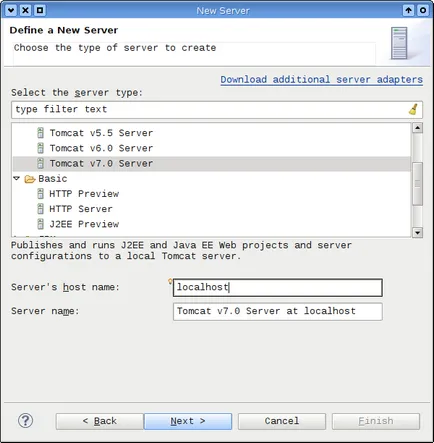
- Tomcat Server. Trebuie să configurați setările serverului. Aici cel mai important lucru - pentru a specifica calea către% TOMCAT_HOME%.
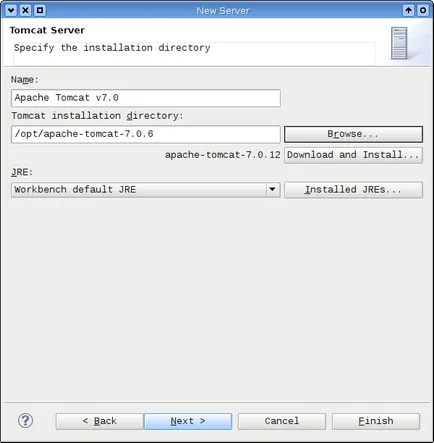
- Se propune în continuare pentru a selecta proiecte care se execută pe server. Doar faceți clic pe Finish.
După ce ați adăugat serverele serverul Eclipse creează un director în cazul în care vă va pune fișierele de configurare Tomcat. Este important ca acest lucru nu se schimba instalarea în sine tomcat'a. Dacă trebuie să modificați setările de server (de exemplu, pentru a defini un set de conexiuni la baza de date), puteți face acest lucru în fișierele de date.
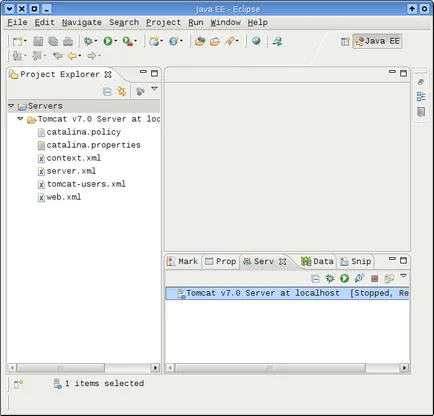
De asemenea, serverul apare în fila Servere din partea de jos. Dacă nu aveți această filă, trebuie să verificați perspectiva (Java EE) sau activați manual pe vizualizare: Fereastra / Afișare vizualizare / servere sau în absența listei propuse de aspectul în altele. Faceți dublu clic pe linia de server pentru a deschide setările sale. Cel mai important punct aici - timeout-uri - timpul de așteptare pentru a porni serverul. Se recomandă să crească această valoare pentru a evita problemele de depanare atunci când începe aplicației.
a crea aplicații
Pentru a lansa aplicația, faceți clic pe ea și selectați PTP Run As / Run pe server. În fereastra care se deschide, marcați opțiunea Utilizați întotdeauna acest server și faceți clic pe Finish. Aplicația va fi în fila Servere, ca nodul server din browser-ul încorporat. Pentru ao porni în alte browsere, aveți nevoie pentru a face o ajustare Eclipse: Fereastra / Preferințe / General / Web Browser, în cazul în care aceste browsere.
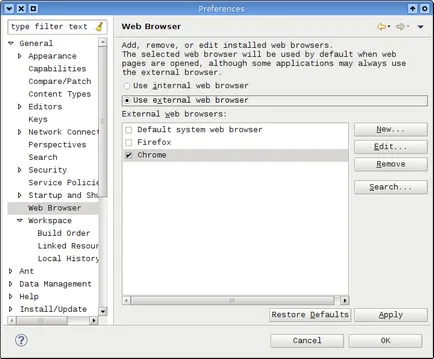
Rețineți că dreptul la dezvoltare biblioteci tomcat'a va fi conectat automat la proiect.
Dezvoltăm aplicații
După începerea, veți vedea eroarea 404, așa cum ar trebui să fie, deoarece aplicația aveți un gol, motan nu înțelege în mod adecvat, care să dea utilizatorului. Începeți completarea aplicației prin crearea unui simplu HTML-fișier:
- Facem click pe folderul RMB webcontent al proiectului: New File / HTML, da-i numele index.html. Apoi, selectați șablonul corespunzător și faceți clic pe Finish.
- Supliment l-am găsit un alt semn, de exemplu, Hello World, și executați din nou aplicația, sau puteți pur și simplu actualizați pagina în browser. Trebuie să deschideți pagina Creare.
- Creați un nou fișier al cărui nume se termină pagină.html și, de asemenea, ceva să-l umple. Facem click pe RMB pentru a crea o pagină și faceți clic pe Executare ca / Run pe server. Browser-ul ar trebui să deschidă serverul cu această nouă pagină.
Pentru a crea un servlet si JSP-pagini utilizați comenzile corespunzătoare, fișierul este prezent în meniu. Când creați un servlet, vom cere să specificați setările inițiale, și cartografiere (cartografiere).
Reglaj fin al proiectului
În parametrii proiectului au capacitatea de a personaliza chiar unele opțiuni destul de importante:
- Implementare Adunarea - proiect urmărește parametrii de localizare (sau alte directoare) pe serverul de aplicații. De exemplu, au directorul de date situate în rădăcina proiectului. Ai nevoie pentru a obține datele din acest director au fost în calea / aplicație / date. Pentru ao implementa în fila Asamblare de implementare, aveți nevoie pentru a realiza acest lucru: Adăugați / folder, selectați datele dosarul aici. Apoi Implementați schimba calea în tabelul / date.
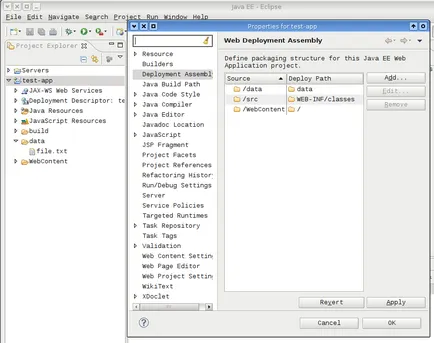
- Fațetele Project - vă permite să se conecteze la un alt proiect cadre.
- Web Project Editor - conectarea bibliotecilor pentru etichete de editare JSP.
- Setări Web Project - contextul unei aplicații de schimbare.
proiect de export
Pentru a exporta proiectul în formatul de fișier de război în scopul de locație într-un container servlet, trebuie să efectuați un fișier / Export / Web / WAR fișiere. Accesul la această funcție poate fi obținută mai rapid, folosind proiectul de Export / war meniul contextual. Rețineți că instalarea de implementare web vor fi incluse în procesul de export.
Rezolvarea problemei
Uneori, (dacă aveți una dintre cele mai recente versiuni ale Eclipse, vă acest lucru este foarte rar) cazuri, probleme cu locul de aplicare:
- Pentru a verifica ceea ce vede de fapt, du-te Tomcat în directorul% Workspace% /. Metadata / .plugins / org.eclipse.wst.server.core / tmpX / wtpwebapps. In schimb X este de obicei 0, dar poate fi mai mult.
- Uneori ajută echipa din meniul contextual al aplicației în fila Servere (Servere / Server numele / numele aplicației) modul Clean director de lucru - comandă șterge fișierele temporare ale aplicației.
- Cel mai puternic instrument - o comandă din meniul contextual al serverului în fila Servere directorul de lucru Clean Tomcat. Acesta elimină complet directorul tmpX, creând unul nou. În acest caz, toate cererile sunt plasate din nou.
Uita-te pentru domeniul ieftin și frumos pentru site-ul dvs.? În acest caz, du-te la 2domeyns.ru. Selectați zona dorită, inventa domeniu frumos și să-l în condițiile cele mai favorabile din RuNet!